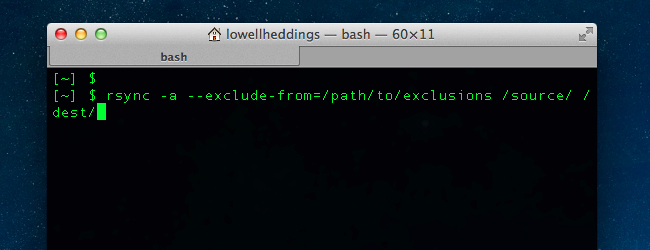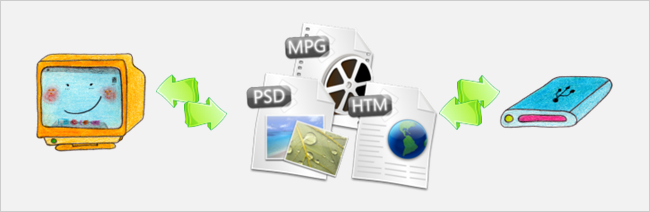
Većina ljudi danas koristi neku vrstu internetske sigurnosne kopije kao što je Dropbox, ali što ako želite samo istu značajku, ali umjesto toga izradu sigurnosne kopije na vanjskom tvrdom disku? Evo kako to učiniti na jednostavan način.
U prošlosti smo vam pokazali kako se sinkroniziratidatoteke i mape sa SyncToy, međutim, SyncToy radi samo za Windows. S druge strane, Rsync je alat otvorenog koda koji radi na bilo kojoj računalnoj platformi. Bez obzira jeste li na sustavu Windows, Linux ili Mac, Rsync sigurnosno kopira datoteke i mape na bilo kojoj od ovih platformi.
Rsync dolazi kao uslužni program naredbenog retka iTajna da to radi, leži u tome koliko ste vješti s prekidačima naredbenog retka. Ako ne volite naredbeni redak, Grsync daje lijepo korisničko sučelje za Rsync, a dostupan je i za Windows i Mac.
Početak rada s Grsync-om
Instalirajte Grsync sa svojim upraviteljem paketa.

Pripremite mapu, idealno negdje izvan vašeg računala - vanjski tvrdi disk ili mrežni pogon za pohranu, za sigurnosne kopije. Nakon što to učinite, otvorite Grsync i stvorite novu sesiju.
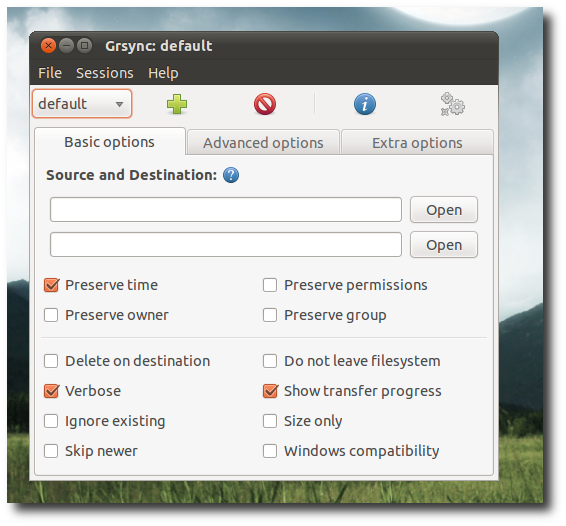
Sjednica pohranjuje drugačiji skup izvora iodredišne imenike i sve pridružene konfiguracije. Jednostavno kliknite gumb za dodavanje novog i izbrišite ga ako vam sjednica više ne treba.

Gornji okvir je izvor, a donji okvir jeodredište. Odredišna mapa je mjesto gdje želite izraditi sigurnosnu kopiju datoteka, ova mapa djeluje kao vaša Dropbox mapa. Izvorna mapa je mjesto gdje se sve važne datoteke čuvaju u vašem računalu.

Imate tri mogućnosti osnovni, predujam iekstra. Osnovne su opcije prilično nerazjašnjene i ovdje ćete pronaći većinu opcija koje će im ikada trebati. Možda biste željeli odabrati opciju "preskoči novije" i "izbriši na odredištu". "Preskoči novije" kaže grsync-u da ne prepisuje datoteke koje su novije u mapi sigurnosne kopije, a "izbriši na odredištu" grsync kaže da smeta datoteke koje imate u svojoj sigurnosnoj kopiji, ali ne i na računalu.

Zadržite pokazivač miša iznad svake opcije da biste razumjeli što to znači.
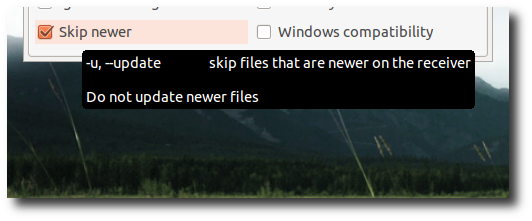
Izbornik simulacije vrlo je koristan ako niste sigurni da ste odabrali ispravne opcije.

Simulacija ne kopira vaše datoteke, daje vam samo popis datoteka koje će Grsync sigurnosno kopirati s opcijama koje ste odabrali.

Ako ste zadovoljni s rezultatom, kliknite izbornik Execute da biste spremili postavke i izvršili sigurnosnu kopiju.

Jednom kada imamo sesiju u koju izrađujemo sigurnosne kopije naših datotekavanjskog uređaja za pohranu, moramo stvoriti još jedan koji sinkronizira datoteke između mrežne mape i računala. Na ovaj način Grsync će u računalo preuzeti nove datoteke iz mrežne mape. Imajte na umu da Grsync kopira samo mapa koju odredite u izvornom polju, a ako želite sinkronizirati tu mapu, morate odrediti put do te mape u odredišnom polju, a ne u stvarnu mapu.
Na primjer, želimo sinkronizirati dokument mapu u sigurnosnoj kopiji s mapom dokumenata unutar naše početne mape. Da bismo to učinili, postavili smo kućnu mapu, "home / zainul", a ne "home / zainul / document" u odredišnom polju.

Zakazivanje sigurnosnih kopija
Da biste dobili sinkronizaciju sličnu Dropboxu, trebatezakazati Grsync za sinkronizaciju i vaše i mrežne mape. Windows, Mac i Linux imaju vlastiti planer temeljen na GUI-u. Gnome Scheduler možda je najlakši način zakazivanja ovih sigurnosnih kopija za Linux. Možete koristiti Task Scheduler ako imate Windows i iCal ako ste na Macu.

Moramo dodati oba rezervna prozora kao ponavljajuće zadatke.

Dajte im dobro ime i unesite ovo kao naredbu
grsync –e “name of the session”

Ne zaboravite zakazati obje sesije koje ste upravo stvorili: onu koja stvara sigurnosne kopije datoteka u mrežnoj mapi i onu koja preuzima nove datoteke iz mrežne mape na vaše računalo.

Rsync je izvrstan alat za čuvanje datotekasinkronizirati preko računala, mrežnog pogona, pa čak i mobilnih uređaja. Isprobajte i slobodno podijelite ono što mislite s ostalim kolegama čitateljima u odjeljku komentara.
Preuzmite Grsync za Windows i Mac